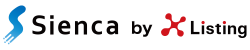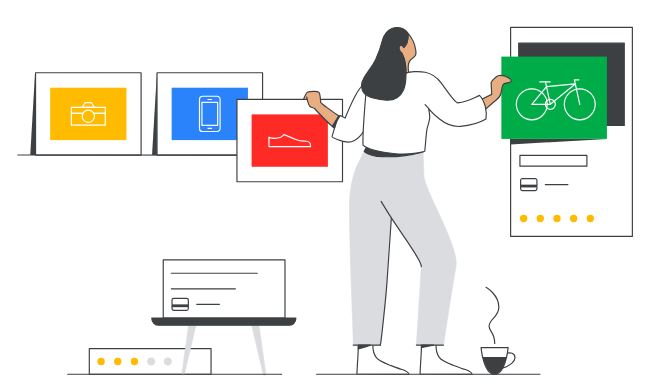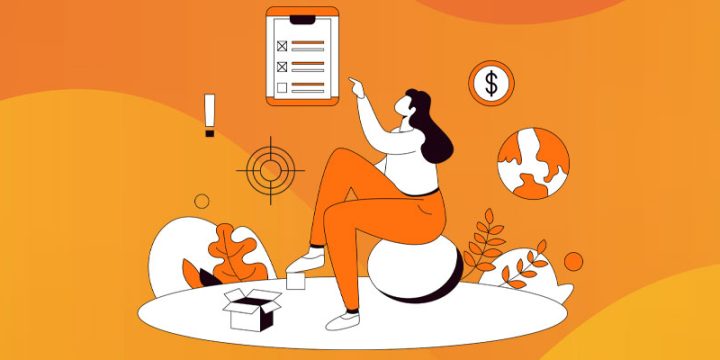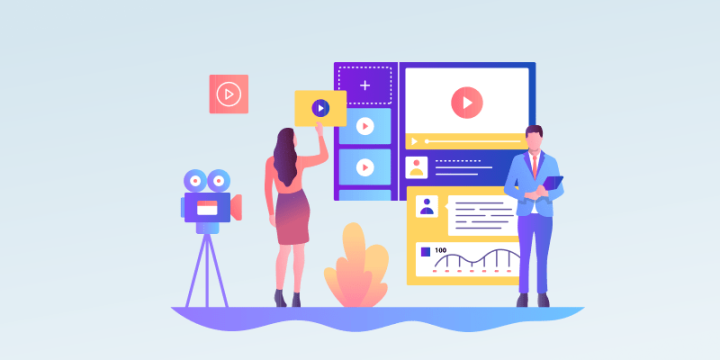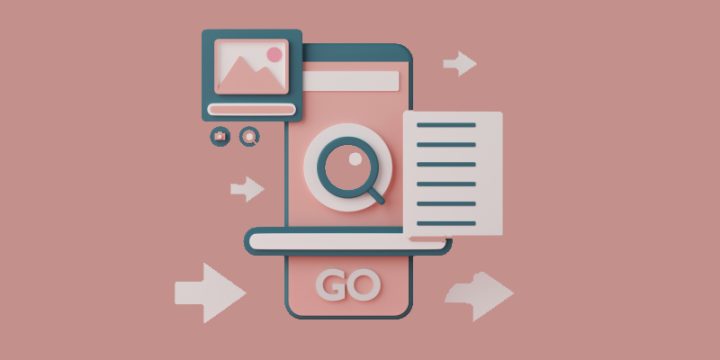Googleショッピング広告の種類と特徴、始め方を徹底解説
Googleショッピング広告は、商品画像や価格、在庫状況などを表示できる広告です。ユーザーは、Googleで検索しながら商品の詳細情報を確認することができます。本記事では、Googleショッピング広告の特徴やメリット、設定方法、運用ポイントなどについて詳しく解説します。

Googleショッピング広告とは
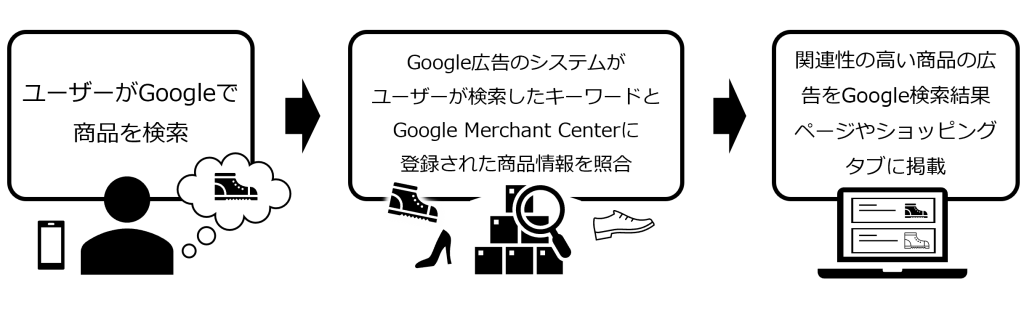
Googleショッピング広告の仕組み
Googleショッピング広告とは、Google検索結果ページやGoogleショッピング ネットワーク、YouTubeなどのGoogle パートナーサイトに、商品の画像や価格、在庫状況などの情報を表示できる広告です。
たとえば、Googleで「スニーカー」と検索すると、Googleショッピング広告が表示されます。この広告には、スニーカーの画像、価格、在庫状況などの情報が表示されます。
ショッピング広告は、ユーザーが購入意欲が高い商品を探しているときに、商品の詳細情報を直接見せることができるため、クリック率やコンバージョン率が高いのが特徴です。また、Google検索結果ページやショッピングタブに掲載されるため、幅広いユーザーにリーチすることができます。
仕組みについては以下の記事で詳しくご紹介しています。

Googleショッピング広告のメリット
クリック率やコンバージョン率が高い
ユーザーが購入意欲が高い商品を探しているときに、商品の詳細情報を直接見せることができるため、クリック率やコンバージョン率が高いのが特徴です。
幅広いユーザーにリーチできる
Google検索結果ページやショッピングタブに掲載されるため、幅広いユーザーにリーチすることができます。
入札単価を抑えることができる
リスティング広告と比べて競合が少ないため、入札単価を抑えることができます。
実店舗への集客にも活用できる
ローカル在庫広告を利用することで、ユーザーが商品の購入を検討しているときに、店舗の情報を直接見せることができます。
Googleショッピング広告のデメリット
商品フィードの作成と更新に手間がかかる
商品情報をGoogle Merchant Centerに登録するためには、商品の画像、タイトル、説明文、価格、在庫状況、商品カテゴリなど、さまざまな情報を用意する必要があります。また、商品情報を常に最新の状態に保つ必要があります。
キーワードの設定ができない
Googleが自動的に商品に合ったキーワードを判断して最適な配信を行ってくれます。そのため、自分でキーワードごとの予算を設定することはできません。
商品の競合が多いと効果が薄れる
商品の競合が多いなどの外的要因で、クリック単価が高騰したり、広告が掲載されにくくなったりすることがあります。
Googleショッピング広告の配信先
Googleショッピング広告は、以下の配信先に掲載されます。
- Google検索結果ページ:検索結果の右側に掲載されます。
- ショッピングタブ:商品の画像や価格、在庫状況などの詳細情報をまとめて表示されます。
- Google画像検索:検索結果の画像の下に掲載されます。
- Google 検索パートナー サイト:Google検索以外のサイトにも掲載されます。
- Google マップ:ローカル在庫広告として、店舗の住所や電話番号、営業時間などの情報とともに掲載されます。
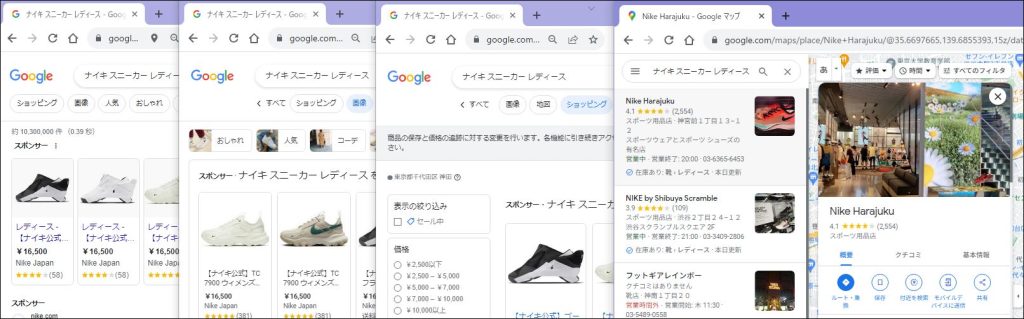
検索
画像検索
ショッピング
マップ
Googleショッピング広告の種類
2023年9月現在、Googleショッピング広告には以下の3種類があります。
商品ショッピング広告、ローカル在庫広告、P-MAXキャンペーンは、いずれもGoogle広告のキャンペーンタイプであり、それぞれに特徴があります。
| 商品ショッピング広告 | ローカル在庫広告 | PMAXキャンペーン | |
| 特徴 | 商品の画像や価格、在庫状況などの情報を表示する広告 | 商品の画像や価格、在庫状況、店舗情報などの情報を表示する広告 | 商品ショッピング広告とローカル在庫広告の特徴を兼ね備えたキャンペーン |
| 表示される場所 | Google検索結果 | Google検索結果 | Google検索結果、ディスプレイネットワーク |
| 表示される内容 | 商品画像、価格、在庫状況など | 商品画像、価格、店舗の在庫状況など | 商品画像、価格、在庫状況、広告文、画像、動画など |
| 目的 | 商品の認知度向上、売上向上 | 来店促進、売上向上 | コンバージョン獲得 |
| ターゲットユーザー | 商品を探しているユーザー | 商品を探しているユーザー、店舗に近いユーザー | 商品を探しているユーザー、店舗に近いユーザー |
| 適した商材 | 商品画像や価格が重要な商材 | 近くの店舗で商品を購入したいユーザー | コンバージョンを獲得したい商材 |
商品ショッピング広告
最も一般的なショッピング広告形式で、1つの商品の詳細情報を表示する広告です。商品の画像、タイトル、説明文、価格、在庫状況、商品カテゴリなどが表示されます。
広告はGoogle検索結果の上部または右側に表示されることが多く、“スポンサー”というラベルが付きます。
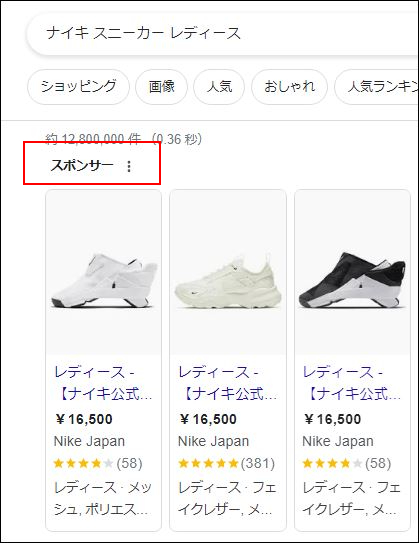
ローカル在庫広告
商品の詳細情報に加えて、店舗の住所や電話番号、営業時間などの情報を表示する広告です。
ユーザーが商品の購入を検討しているときに、店舗情報を直接見せることができます。
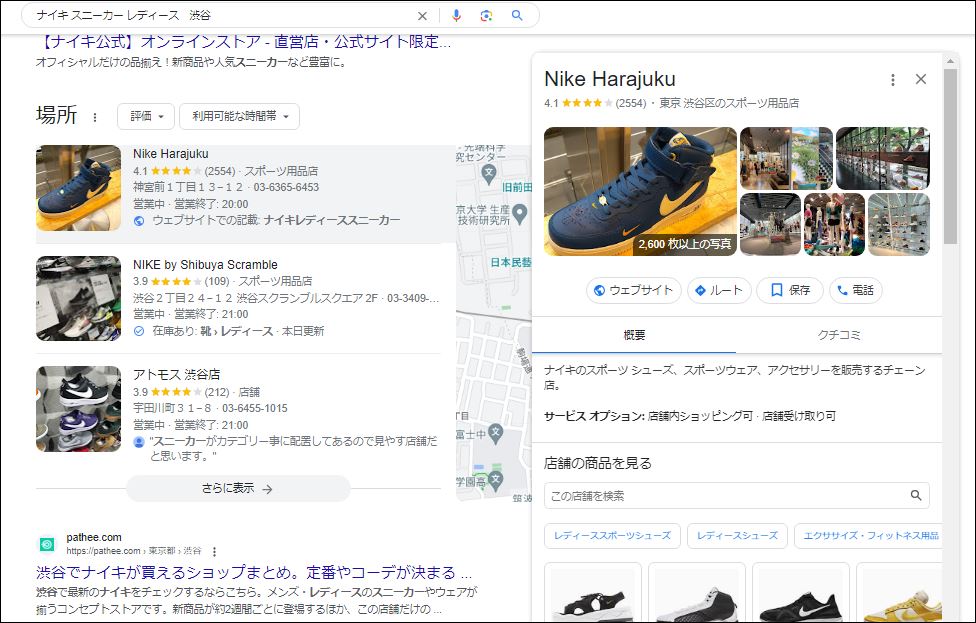
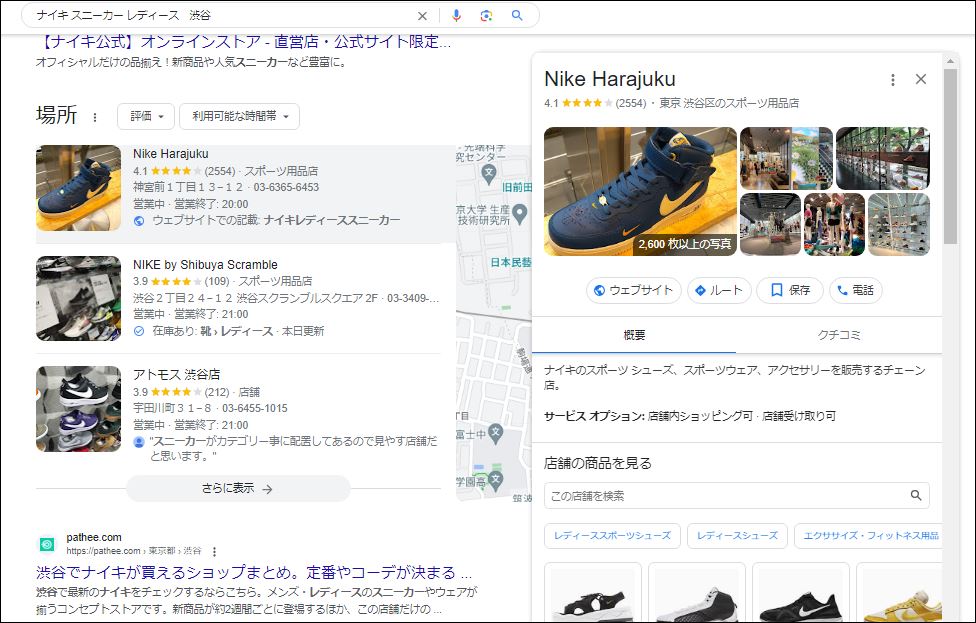
P-MAXキャンペーン
P-MAXキャンペーンは、従来のスマート ショッピングキャンペーン(商品ショッピング広告とローカル在庫広告の特徴を兼ねた性能)に、P-MAXの検索広告とディスプレイ広告の機能が組み合わさった上位互換のキャンペーンです。
検索結果だけでなく、ディスプレイネットワークにも広告が表示され、入札単価の自動調整等の機会学習が働きより多くのコンバージョンが期待できます。
※スマートショッピングキャンペーンは新規作成が終了し、2023年以内に P-MAXにアップグレードされます。
※日本国内でのショーケース広告は2022年2月に正式に廃止されました。
Googleショッピング広告とショッピング比較サービスの違い
Google広告の公式サイトでショッピングについて調べていると、「ショッピング比較サービス」という情報が出てくるかと思いますが、ショッピング広告とは異なるサービスです。本記事は「ショッピング広告」について紹介していますが、比較サービスについてもここで少し触れておきます。
| Googleショッピング広告 | ショッピング比較サービス | |
| 特徴 | 商品の画像や価格、在庫状況などの情報を表示する広告 | 商品の価格やスペック、レビューなどを比較することができるサービス |
| 表示場所 | Google検索結果ページやGoogleショッピング ネットワーク、YouTubeなどのGoogle パートナーサイト | ショッピング比較サイト |
| ターゲットユーザー | 商品を探しているユーザー | 商品を比較検討しているユーザー |
| 費用 | クリック課金型(PPC)で費用が発生する | 利用料金が発生する |
ショッピング広告
ショッピング広告は、商品の画像、価格、商品名などの詳細情報が表示される特定の広告形式です。
画像をクリックするとLPにアクセスするのが特徴です。
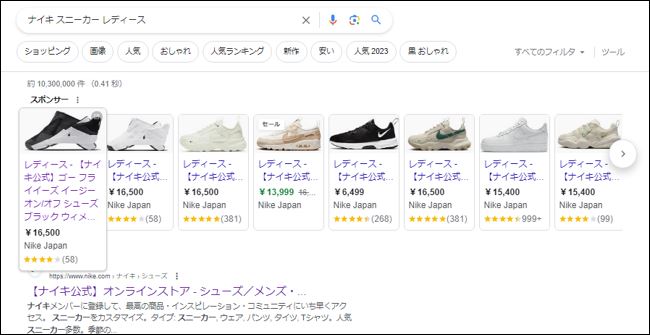
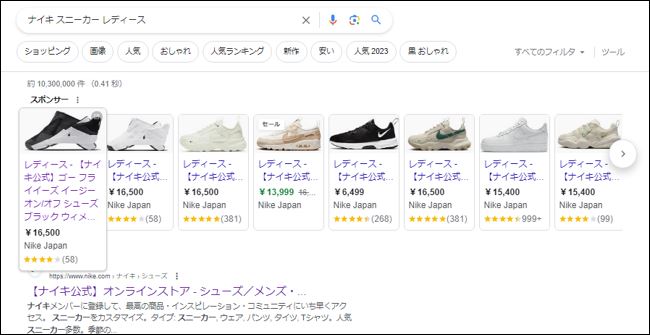
ショッピング比較サービス
商品の価格やスペック、レビューなどを、複数のオンラインストアからの商品価格や特徴を一つのプラットフォームで比較することができるサービスです。
Googleプラットフォームにおいては、画像をクリックするとアコーディオン形式で複数店舗の比較情報が展開されるのが特徴です。
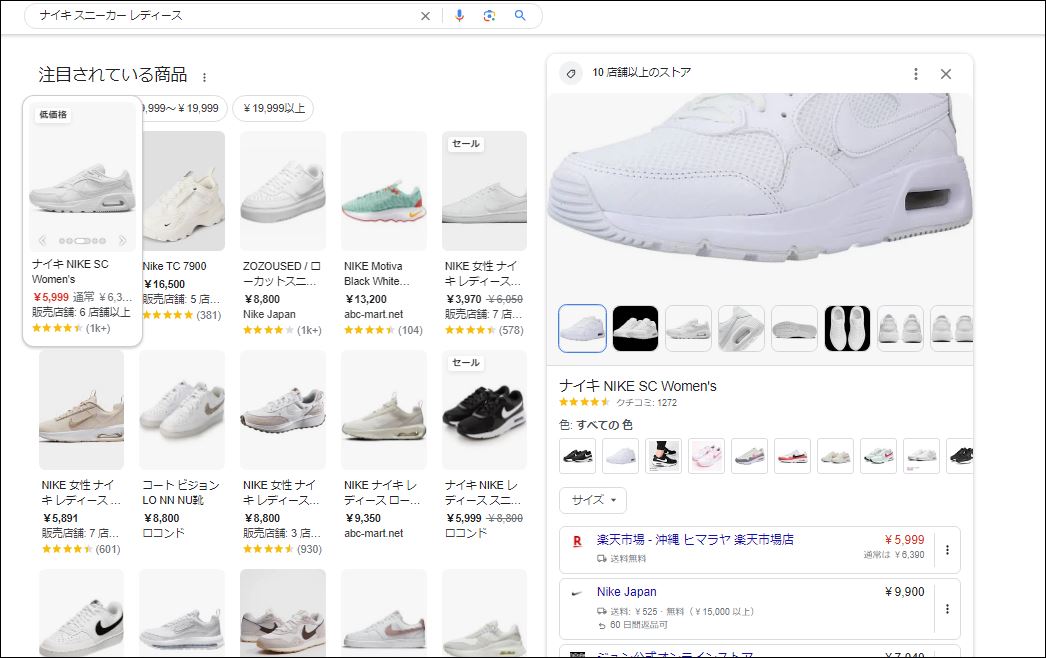
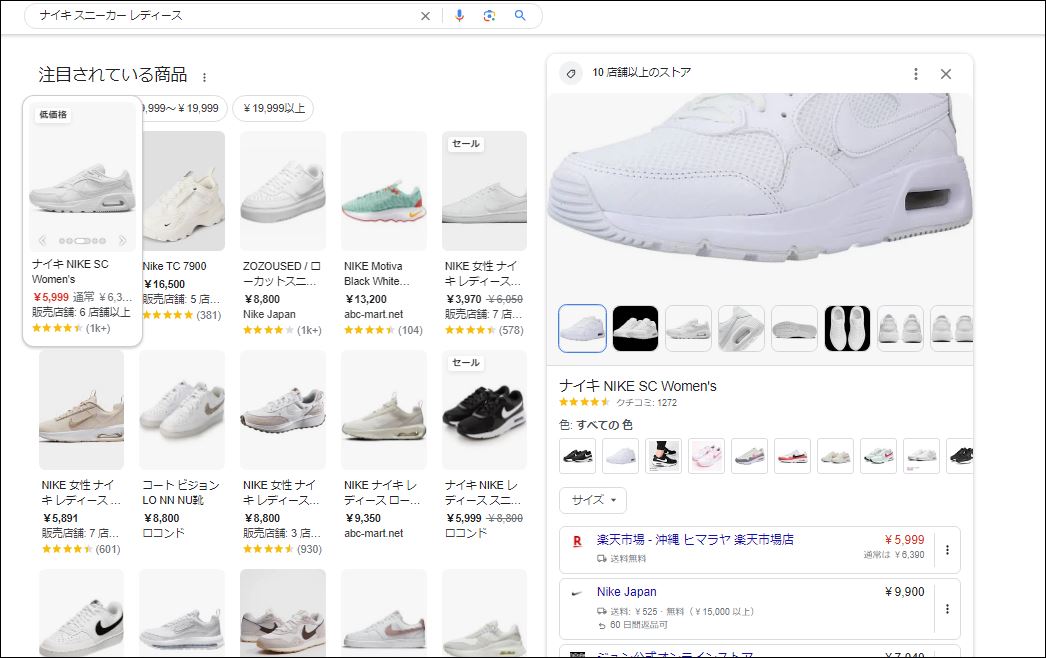

Googleショッピング広告が向いてる商材
Googleショッピング広告は、商品画像や価格、在庫状況などの詳細情報を直接見せることができるため、商品の購入を検討しているユーザーに訴求するのに効果的です。そのため、商品画像や価格、在庫状況などの情報が重要な商材に向いています。
具体的には、以下のような商材です。
- 衣類、家電、家具、雑貨、食品、飲料、化粧品、日用品など
- 比較検討しやすい商品
- 新商品や季節商品など
- ECサイトで販売している商品
Googleショッピング広告の設定方法
Googleショッピング広告の設定から掲載までの流れを詳しく紹介していきます。
①Google Merchant Centerに登録する
↓
②商品情報を登録する
・②-1.商品情報を収集する
・②-2.商品情報を編集する
・②-3.商品情報をアップロードする
・②-4.商品の審査を受ける
↓
③審査が完了したら、Googleショッピング広告のキャンペーンを作成
↓
広告の審査が完了したら配信を開始
①Google Merchant Centerに登録する
Google Merchant Centerは、Google 広告と連携して、商品情報を管理するためのサービスです。Google Merchant Centerに登録することで、商品情報をGoogle 広告に連携することができます。Google Merchant Centerの登録方法
②Google Merchant Centerに商品情報を登録する
Google Merchant Centerに登録した後、商品情報を登録します。
商品情報には、商品の画像、タイトル、説明文、価格、在庫状況、商品カテゴリなど、さまざまな情報が含まれます。
②-1.商品情報を収集する
商品情報を登録する前に、商品の情報を収集する必要があります。
下記情報を、商品の販売サイトや商品カタログなどから収集しましょう。
| 項目 | 意味 | 必須 | 説明 |
| id | 商品ID | ○ | 商品を識別するために自動的に生成されます。 新規登録の際は空白で、上書き更新の際は必須です。 |
| title | 商品名 | ○ | 商品の最も重要な情報といえます。 商品名は、検索結果でも表示されるため、分かりやすく端的な表現にしましょう。 |
| description | 商品説明 | ○ | 商品の特徴や機能、使用方法などを記載します。 商品の詳細な情報をユーザーに提供するために重要な項目です。 |
| google product category | Googleの商品カテゴリ | ○ | カテゴリ番号は、Googleのショッピングカテゴリリストから選択する必要があります。 |
| product type | 商品タイプ | ○ | 商品の分類方法の1つです。 商品タイプは、商品の機能や用途などに基づいて分類されます。 |
| link | 商品ページのURL | ○ | 商品情報にアクセスしてもらうためのURLです。 |
| image link | 商品画像のURL | ○ | 商品の画像を表示するためのURLです。 URLが正しくない場合、商品が掲載されない可能性があります。 |
| condition | 商品の状態 | ○ | 商品の使用状況です。 状態は、新品、未使用、中古、傷や汚れあり、ジャンク品の5種類です。 |
| availability | 商品の在庫状況 | ○ | 商品が購入可能か示すものです。 在庫状況は、在庫あり、在庫切れ、在庫なし(予約可)の3種類です。 |
| price | 商品の価格 | ○ | 商品の販売価格です。 価格は、税抜き金額で小数点以下2桁まで設定する必要があります。 |
| sale price | 商品のセール価格 | – | 商品のセール価格です。 セール価格が設定されている商品には、セール価格情報が表示されます。 |
| sale price effective date | セール価格の有効期限 | – | セール価格の有効期限です。 セール価格を適用する開始日と終了日を指定します。 |
| gtin | 商品のGTIN | – | 世界共通の商品識別番号。 商品のパッケージや商品情報などに記載されています。 |
| brand | 商品のブランド | – | ブランドは正式名称の方が商品の検索結果の精度が向上します。 |
| mpn | 商品のMPN | – | 商品の製造業者固有の番号です。 MPNは、商品の製造元や仕様などを示す番号です。 |
| item group id | 商品グループID | – | 商品のグループIDです。 商品グループIDは、商品の関連性に基づいて商品をグループ分けするために使用されます。 |
| gender | 性別 | – | 性別は、商品の対象となる性別を示す情報です。 |
| age group | 商品の年齢層 | – | 商品の年齢層は、商品の対象となる年齢層を示す情報です。 |
| color | 商品の色 | – | 商品の色は、適切な色を指定することで広告の成果を向上することに繋がり、かつユーザーの誤解を防ぎます。 |
| size | 商品のサイズ | – | 商品のサイズは、標準化されていないサイズがある場合カスタムサイズを指定します。 |
| shipping | 商品の送料 | – | 商品の送料は、固定送料、重量基準の送料、地域基準の送料を指定できます。 |
| shipping weight | 商品の重量 | – | 商品の重量は、実際の重量、標準重量を指定できます。 |
②-2.商品情報を編集する
収集した商品情報を、Google Merchant Centerのフォーマットに従って編集します。
- 最大 255 文字まで
- 英数字、ハイフン、アンダースコアのみ使用可能
- スペース、カンマ、ピリオド、などの記号は使用不可
Excelで商品情報を作成した場合、保存後ファイルを複製し、XML拡張子で保存したファイルを用意してください。
②-3.商品情報をアップロードする
- Google Merchant Centerの管理画面を開きます。
- 「商品」タブをクリックします。
- 「フィード」タブをクリックします。
- 「新しいフィード」ボタンをクリックします。
- フィード名とフィードの設定方法を選択します。
- 「アップロード」ボタンをクリックします。
②-4.商品の審査を受ける
- 「商品」タブをクリック
- 「フィード」タブをクリック
- 商品情報を検証
- ポリシーを確認する。
- 最終確認をする。
商品の審査開始
③ショッピングキャンペーンを作成して、広告を掲載する
商品情報を登録したら、ショッピングキャンペーンを作成します。
- Google 広告の管理画面にログインします。
- 左側のメニューから「キャンペーン」をクリックします。
- 「新しいキャンペーンを作成」をクリックします。
- 「キャンペーン タイプ」で「ショッピング」を選択します。
- 「キャンペーン名」を入力します。
- 「キャンペーンの目標」を選択します。
- 「商品フィードの選択」で、Google Merchant Centerに登録した商品フィードを指定します。
- 「予算」を設定します。
- 「入札戦略」を設定します。
- 「キャンペーンの詳細設定」で、その他の設定を行います。
- 「キャンペーンの作成」をクリックします。
Googleショッピング広告の費用目安
Googleショッピング広告の費用は、クリック単価(CPC)で、平均単価は一般的に10〜30円程度とされていますが、おおまかに以下の要素によって異なります。
- 商品の種類
- 競合状況
- 広告主の入札額
- 検索者の検索意図
このあと記載している平均値はあくまでも目安であり、実際の費用は商品の種類や競合状況、入札戦略などによって大きく変わります。
Googleショッピング広告 商品種類ごとの平均クリック単価
| 商品の種類 | 電子機器 | 家具 | 衣料品 | 食品 | 化粧品 | その他 |
| 平均クリック単価 | 120円 | 100円 | 80円 | 60円 | 50円 | 40円 |
Googleショッピング広告 競合状況ごとの平均クリック単価
| 競合状況 | 競争が激しい | 競争が少ない |
| 平均クリック単価 | 150円以上 | 50円以下 |
2023年9月14日時点のWordStreamの調査
Googleショッピング広告の運用ポイント
ショッピングキャンペーンを効果的に活用するためには、以下のポイントが重要です。
正しく活用することで、売上アップにつなげましょう。
商品情報を正確かつ最新の状態に保つ
Googleショッピング広告は、商品の画像や価格、在庫状況などの詳細情報を表示します。そのため、商品情報が正確かつ最新の状態に保たれていないと、ユーザーの信頼を失う可能性があります。
- 商品の画像は鮮明で、商品の特徴をわかりやすく伝える
- 商品説明文は簡潔で、商品の特徴やメリットをわかりやすく伝える
- 価格は競合他社と比較して適正な価格に設定する
- 在庫状況は常に最新の状態に保つ
ターゲットユーザーを明確にする
Googleショッピング広告は、ユーザーの検索意図に合わせて広告を表示します。そのため、ターゲットユーザーを明確にすることで、より効果的な広告配信を行うことができます。
- 商品のターゲット層を設定
- 商品の購入意欲が高いユーザーをターゲットにする
- 商品の競合他社を分析して、ターゲットユーザーを特定する
ターゲティングについては以下の記事で一覧でご紹介しています。

入札戦略を適切に設定する
入札額によって広告の表示位置が決まります。そのため、入札戦略を適切に設定することで、より多くのユーザーに広告を表示させることができます。
- 競合状況を分析して、適切な入札額を設定
- 広告の目的に合わせて、入札戦略を設定
- 広告パフォーマンスを定期的に分析して、入札戦略を調整する
入札戦略については以下の記事で一覧でご紹介しています。

広告パフォーマンスを定期的に分析する
広告パフォーマンスを定期的に分析することで、効果的な運用を行うことができます。
- クリック率(CTR)
- コンバージョン率(CVR)
- 費用対効果(ROAS)
- 広告の表示回数やクリック数などの指標を分析
- 分析結果をもとに、広告の改善を行う
広告出稿におけるKPIについては以下の記事でご紹介しています。

まとめ
Googleショッピング広告は、商品情報が充実しているほど良い宣伝となります。
商品画像や価格が重要な商材を扱うサービスを実施している場合は、Googleショッピング広告を活用し、商品の認知度を高め売上を伸ばしましょう!
ショッピング広告についてお悩みの方、もしくは出稿をご検討の方、ぜひ一度お問い合わせください。